Питање
Проблем: Како направити снимак екрана рачунарске игре на Виндовс-у?
Здраво, питам се који је најефикаснији начин снимања екрана у видео игрици? Користим Виндовс 10.
Решен одговор
Више од једне трећине светске популације (2,8 милијарди) редовно игра видео игрице.[1] Постоје акционе игре, РПГ игре, пуцачине у првом лицу, индие игре и још много тога. Није изненађујуће што је избор игара постао још већи током година, а све више људи се бави развојем игара.
Када играмо игрице, путујемо кроз светове који иначе никада не би били могући и упознајемо разне занимљиве људе и живимо цео живот лика који волимо. Није изненађујуће да је снимање неких од ових невероватних тренутака нешто што већина играча ради све више и више.
За разлику од стварног живота, не треба вам камера да бисте направили снимак екрана у игри – оперативни системи као што је Виндовс су веома добро дизајнирани и омогућавају брзо и једноставно фотографисање, само притиском на пречицу на вашем тастатура. У већини случајева, не морате чак ни да паузирате игру да бисте то урадили.
Сада, Виндовс, иако је свестран, није једини софтвер који се може користити за обогаћивање искуства играња или чак снимање екрана игре. Постоји много алата дизајнираних за играње свих ствари које укључују богате функције – оне се такође могу користити у ту сврху.
Уз све то на располагању, постоји много опција за снимање екрана Виндовс игре – почевши од једноставног и уграђеног Принт Сцреен-а до апликација са преклапањем као што су ГеФорце Екпериенце или Стеам. Испод ћете пронаћи неколико метода које би вам требале помоћи да одлучите шта вам се највише свиђа када снимате најбоље тренутке своје игре.
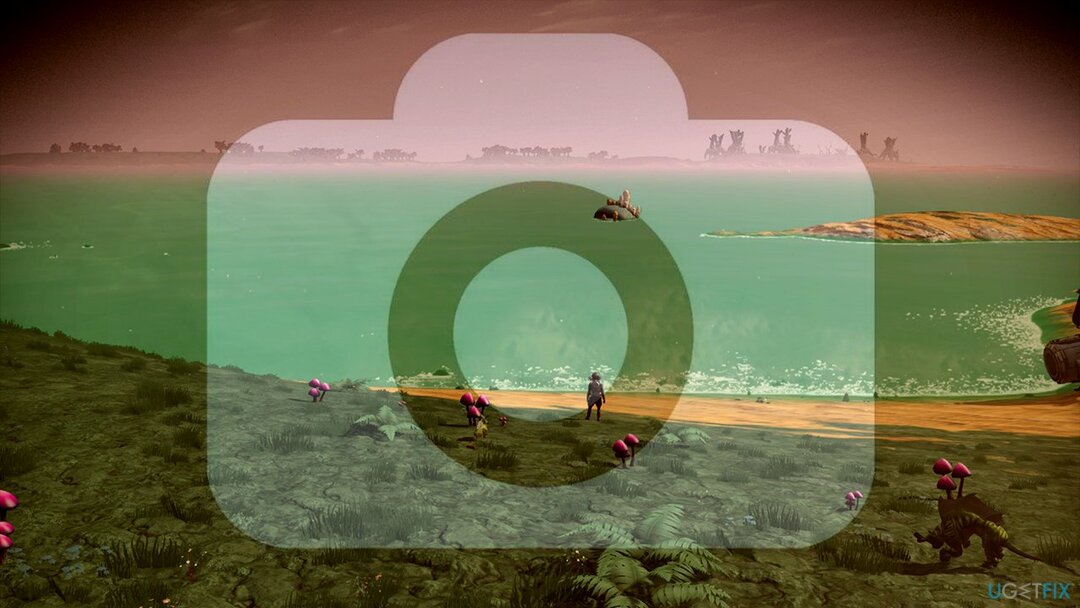
Опција 1. Ослоните се на стари добри Принт Сцреен
Да бисте вратили врхунске перформансе свог рачунара, морате да купите лиценцирану верзију Реимаге Реимаге софтвер за поправку.
Ако сте један од оних људи који не воле РГБ[2] када вам бљесне у лице са прилагођеног НАСА рачунара, вероватно сте један од оних који желе да се ствари раде без додатног софтвера на вашем рачунару. Ако је то случај, увек можете да прибегнете једноставним притиском на дугме на тастатури – Принт Сцреен (можете такође користити Снип & Скетцх или Сниппинг Тоол).
- Када притиснете у игрици Алт + Принт Сцреен дугме
- Притисните Алт + Таб да изађете са главног екрана игре
- Отвори МС Паинт или другу апликацију за уређивање слика и притисните Цтрл + В
- Притисните Датотека > Сачувај као и изаберите где желите да сачувате слику.
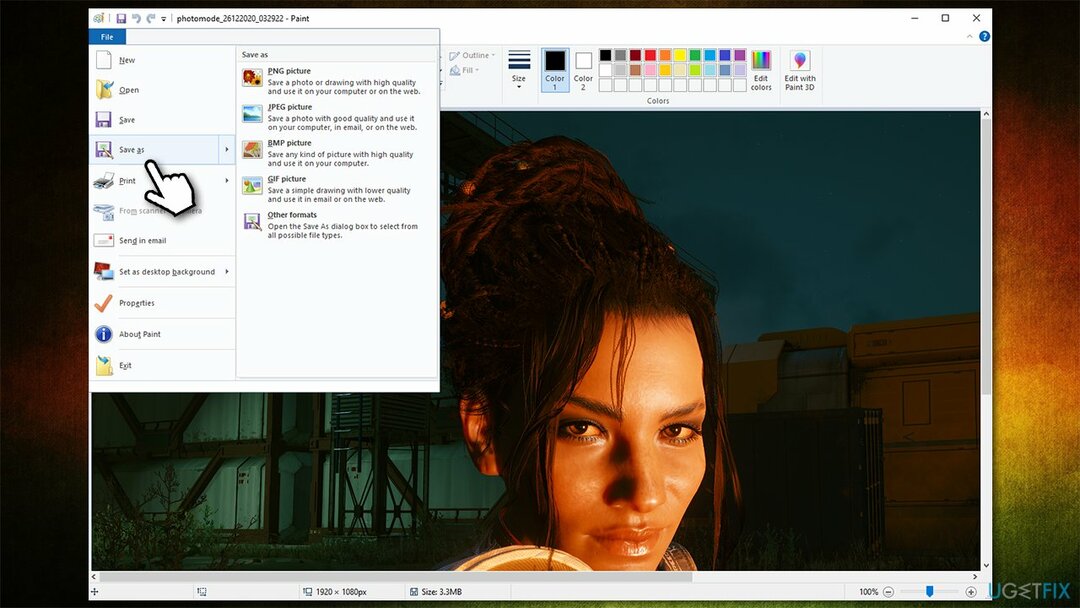
Важно је напоменути да неке игре аутоматски чувају снимке екрана направљене на овај начин на одређеној локацији – обично у фасцикли Документи, иако се то у великој мери разликује.
Имајте на уму да вам неке игре једноставно неће дозволити да их користите Одштампај а уместо лепе слике налепићете празну. Ово се дешава због начина на који су неке игре дизајниране (из овог или оног разлога), па наставите са другим опцијама које пружамо у наставку ако је то случај за вас.
Опција 2. Користите Стеам прекривање да бисте лако приступили својим сликама
Да бисте вратили врхунске перформансе свог рачунара, морате да купите лиценцирану верзију Реимаге Реимаге софтвер за поправку.
Можете да правите снимке екрана користећи Стеам преклапање, иако прво морате да се уверите да је омогућено.
- Отворите Стеам и идите на Стеам > Подешавања
- Изаберите У игри на левој страни
- На врху, проверите Омогућите Стеам Оверлаи док сте у игри поље за потврду
- Видите Пречица за снимак екрана одељак (то је Ф12 подразумевано) – можете да га подесите на шта год желите
- Када завршите, кликните ок
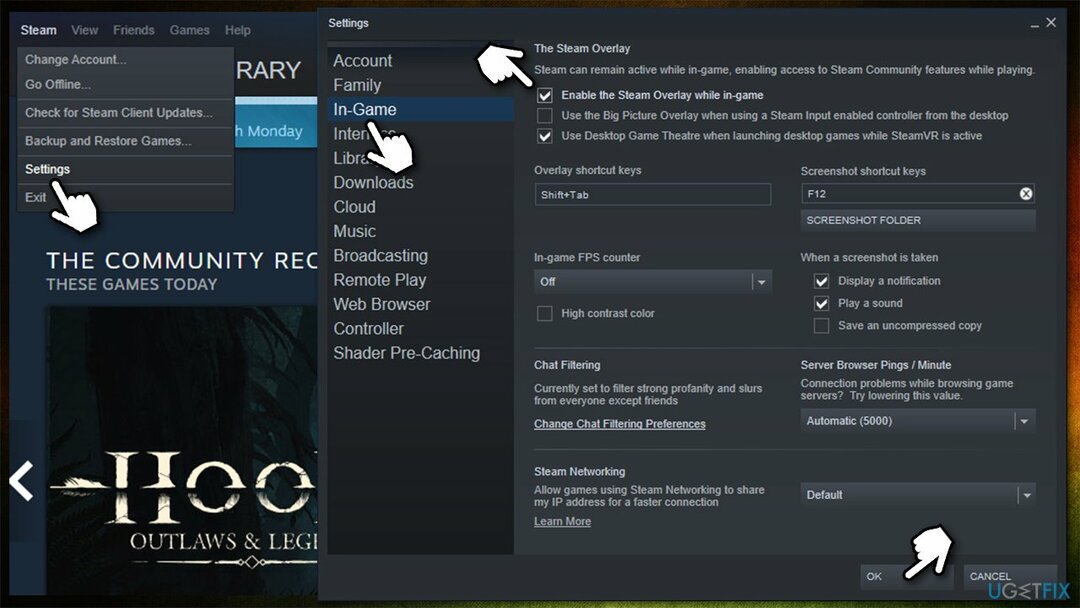
- Сада, након што приступите игри, можете да направите снимак екрана помоћу тастера сет, нпр. Ф12
- Да бисте видели све снимке екрана, отворите Стем и идите на Поглед > Снимци екрана.
Опција 3. Направите снимак екрана помоћу ГеФорце Екпериенце
Да бисте вратили врхунске перформансе свог рачунара, морате да купите лиценцирану верзију Реимаге Реимаге софтвер за поправку.
ГеФорце Екпериенце је опциони програм који можете преузети заједно са својим Нвидиа ГПУ драјверима[3] (када смо већ код тога, иако вам овај алат може помоћи да преузмете најновије видео драјвере, препоручујемо ДриверФик за све управљачке програме, укључујући ефективне резервне копије). Ако сте га инсталирали, можете користити његов прекривач да направите снимак екрана игре – ево како:
- Док сте у игри, притисните Алт + 1
- Требало би да видите обавештење - Снимак екрана је сачуван у Галерији
- Да бисте приступили овим сликама, притисните Алт + З а затим изаберите Галерија.

Опција 4. Користите Ксбок Гаме Бар за брзо снимање слика
Да бисте вратили врхунске перформансе свог рачунара, морате да купите лиценцирану верзију Реимаге Реимаге софтвер за поправку.
Ако желите да користите Ксбок Гаме Бар, све што треба да урадите је да притиснете Вин + Г на вашој тастатури – за то не морате чак ни да будете у игри. У почетку, да бисте направили снимак екрана у игри, морали бисте да притиснете Вин + Алт + Принт Сцреен. Ово би могла бити прилично непријатна пречица – ево како да је промените:
- Кликните десним тастером миша на Почетак и изабрати Подешавања
- Иди на Гаминг одељак
- Под Пречице на тастатури пронађите Опција снимања екрана
- Унесите жељену пречицу.
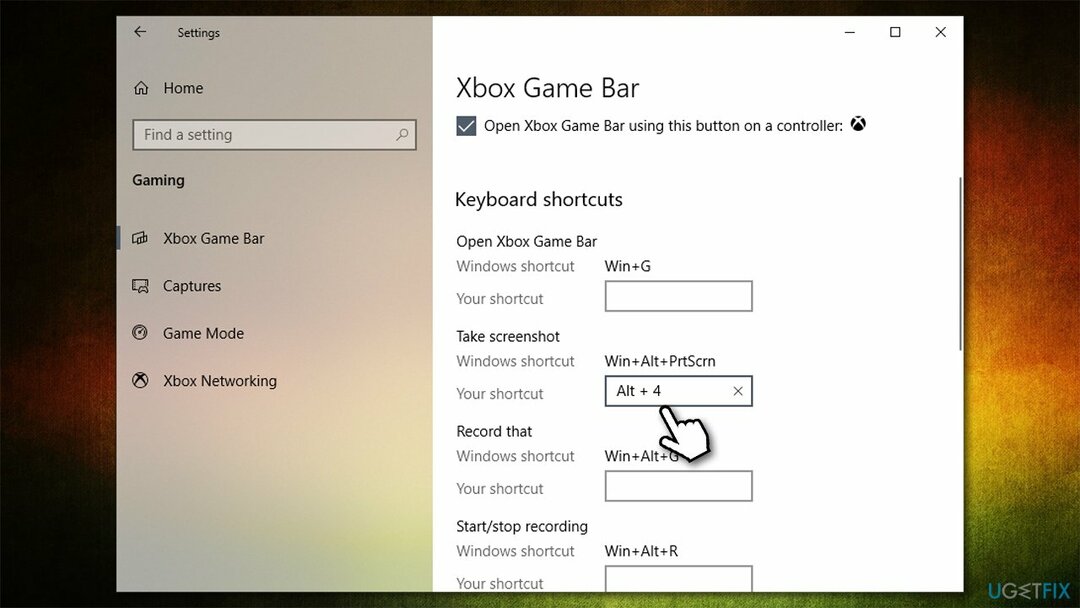
Када притиснете пречицу, Ксбок Гаме Гар ће вас обавестити са „Снимак екрана је сачуван” обавештење и можете му приступити преко Овај рачунар > Видео снимци > Снимци одељак.
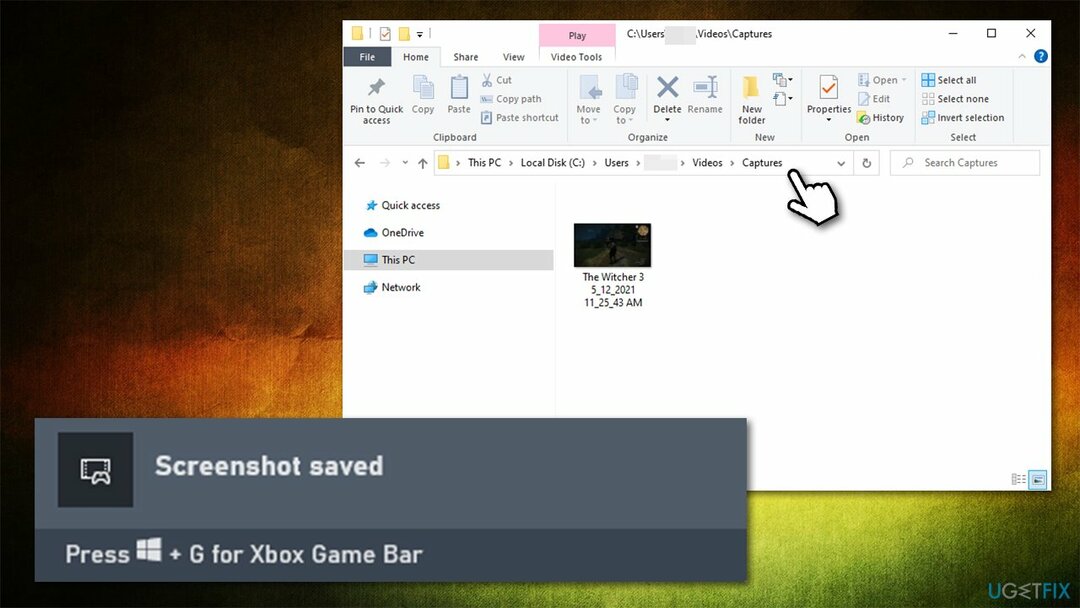
Опција 5. АМД РеЛиве је за оне са АМД ГПУ-овима
Да бисте вратили врхунске перформансе свог рачунара, морате да купите лиценцирану верзију Реимаге Реимаге софтвер за поправку.
Ако сте изабрали АМД видео картицу, имали бисте различите драјвере за њу, заједно са различитим комплементарним софтвером који долази са њом – АМД РеЛиве. Имајте на уму да ће ово функционисати само ако ваш хардвер подржава архитектуру АМД Грапхицс Цоре Нект (ГЦН). Пре него што будете могли да користите овај алат, потребно је да га омогућите на следећи начин:
- Кликните десним тастером миша било где на радној површини и изаберите АМД Радеон подешавања
- Кликните на РеЛиве на врху
- Кликните на прекидач једном да бисте га померили удесно и омогућити карактеристика.
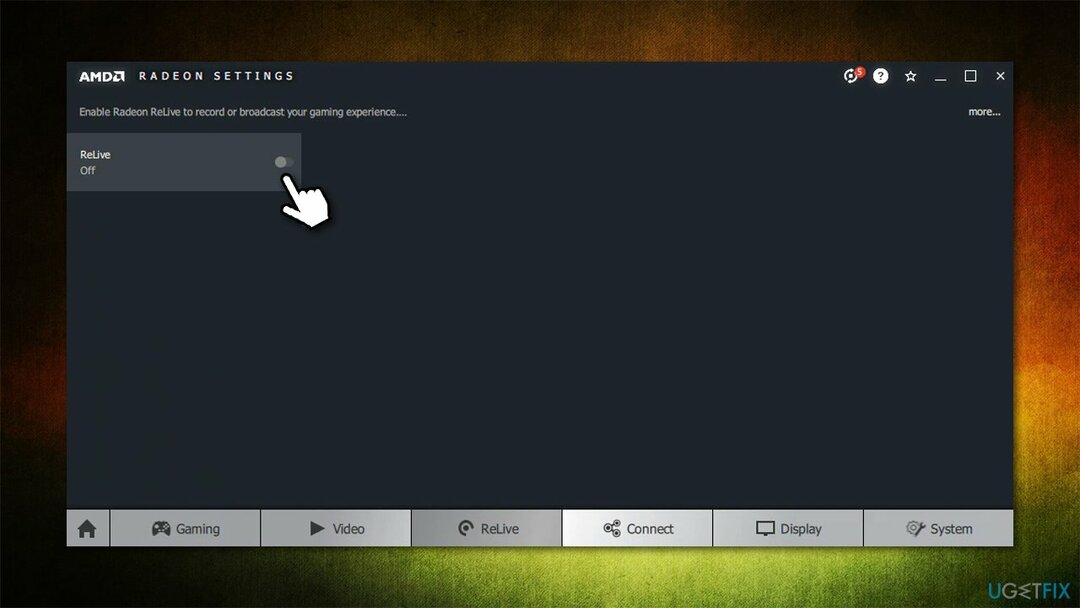
Слично претходно описаним методама, потребно је да позовете преклапање апликације у игри да бисте снимили слику. Можете користити Цтрл + Схифт + Е или Алт + З пречице, а затим притисните Дугме за снимак екрана да снимите слику у игри. Сви снимци екрана се затим чувају Ц:\\Усерс\\[корисничко име]\\Видеос фолдер, мада се и то може променити у оквиру подешавања.
Опција 6. Режим фотографије у игри омогућава више прилагођавања
Да бисте вратили врхунске перформансе свог рачунара, морате да купите лиценцирану верзију Реимаге Реимаге софтвер за поправку.
Када су дизајнери игара схватили да играчи једноставно воле да снимају иновативне и занимљиве снимке екрана својих игара, одлучили су да обезбеде режим фотографија у игри за тачну сврху. Наравно, немају све игре доступну ову функцију – чини се да је преовлађујућа у већим играма за једног играча, као нпр. Циберпунк 2077, Гхост оф Тсусхима, ор Хоризон: Зеро Давн.

Ако играте игру која има укључен Пхото Моде, свакако бисте је требали користити за прављење снимака екрана у игри. Не само да пружа углове камере за слободно кретање, већ и разне филтере, ефекте и друга подешавања која могу учинити ваш снимак екрана још драматичнијим.
У већини случајева, можете лако да приступите режиму за фотографије тако што ћете приступити главном менију у игри или притиском на наменску пречицу. Ово у великој мери зависи од тога коју игру играте – на пример, у Ред Деад Редемптион 2, можете да притиснете Ф6 да одмах приступите режиму.

Оптимизујте свој систем и учините га ефикаснијим
Оптимизујте свој систем сада! Ако не желите да ручно прегледате свој рачунар и да се борите са покушајем да пронађете проблеме који га успоравају, можете користити софтвер за оптимизацију наведен у наставку. Сва ова решења је тестирао тим угетфик.цом како би били сигурни да помажу у побољшању система. Да бисте оптимизовали рачунар само једним кликом, изаберите једну од ових алатки:
Понуда
урадите то сада!
Преузимањеоптимизатор рачунараСрећа
Гаранција
урадите то сада!
Преузимањеоптимизатор рачунараСрећа
Гаранција
Ако нисте задовољни Реимаге-ом и мислите да није успео да побољша ваш рачунар, слободно нас контактирајте! Молимо вас да нам дате све детаље у вези са вашим проблемом.
Овај патентирани процес поправке користи базу података од 25 милиона компоненти које могу заменити било коју оштећену или недостајућу датотеку на рачунару корисника.
Да бисте поправили оштећени систем, морате купити лиценцирану верзију Реимаге алат за уклањање злонамерног софтвера.

Да бисте остали потпуно анонимни и спречили ИСП и владе од шпијунирања на теби, требало би да запослиш Приватни приступ интернету ВПН. Омогућиће вам да се повежете на интернет док сте потпуно анонимни тако што ћете шифровати све информације, спречити трагаче, рекламе, као и злонамерни садржај. Оно што је најважније, зауставићете незаконите надзорне активности које НСА и друге владине институције обављају иза ваших леђа.
Непредвиђене околности могу се десити у било ком тренутку током коришћења рачунара: може се искључити због нестанка струје, а Плави екран смрти (БСоД) може да се појави, или насумична ажурирања Виндовс-а могу да се деси на машини када сте отишли на неколико минута. Као резултат тога, ваш школски рад, важни документи и други подаци могу бити изгубљени. До опоравити се изгубљене датотеке, можете користити Дата Рецовери Про – претражује копије датотека које су још увек доступне на вашем чврстом диску и брзо их преузима.